Jak přidat vizitku do e-mailů v aplikaci Outlook?
Jak víte, položky aplikace Outlook lze připojit k e-mailům aplikace Outlook. Už vás někdy napadlo připojit k e-mailům určitou vizitku? Tento článek pro vás představí dvě řešení:
Přidejte vizitku do e-mailu aplikace Outlook
Automaticky přidejte vizitku do všech e-mailů aplikace Outlook pomocí podpisu
- Automatizujte zasílání e-mailů pomocí Auto CC / BCC, Automatické předávání podle pravidel; poslat Automatická odpověď (Mimo kancelář) bez nutnosti výměnného serveru...
- Získejte připomenutí jako Varování BCC když odpovídáte všem, když jste v seznamu BCC, a Připomenout, když chybí přílohy pro zapomenuté přílohy...
- Zlepšete efektivitu e-mailu pomocí Odpovědět (vše) s přílohami, Automatické přidání pozdravu nebo data a času do podpisu nebo předmětu, Odpovědět na více e-mailů...
- Zjednodušte zasílání e-mailů pomocí Připomenout e-maily, Nástroje pro připojení (Komprimovat vše, Automaticky uložit vše...), Odebrat duplikáty, a Rychlá zpráva...
 Přidejte vizitku do e-mailu aplikace Outlook
Přidejte vizitku do e-mailu aplikace Outlook
Chcete-li přidat vizitku do jednoho e-mailu v aplikaci Outlook, můžete to snadno provést ručně v aplikaci Outlook následujícím způsobem:
1. V novém e-mailu s odpovědí nebo přeposláním klikněte prosím Vložit > Navštívenka > Ostatní vizitky. Viz snímek obrazovky:
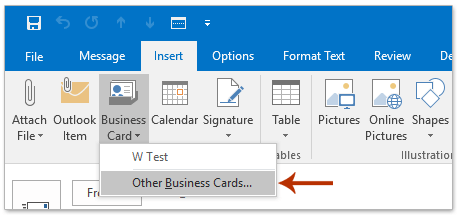
2. V úvodním dialogovém okně Vložit vizitku zadejte složku kontaktů z Podívejte se do z rozevíracího seznamu vyberte v níže uvedeném seznamu uvedenou vizitku a klikněte na ikonu OK knoflík. Viz screenshot:

Nyní je zadaná vizitka vložena do těla zprávy a přidána jako příloha do Připojená lišta také. Viz screenshot:
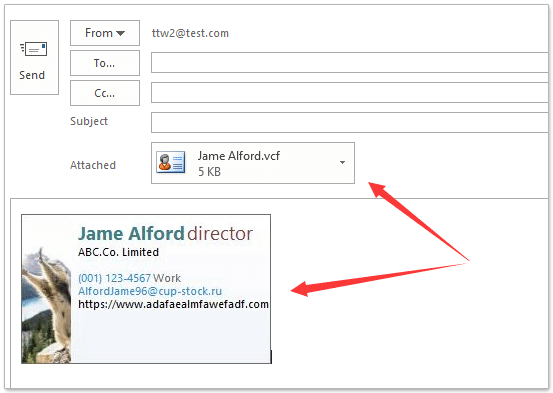
 Automaticky přidejte vizitku do všech e-mailů aplikace Outlook pomocí podpisu
Automaticky přidejte vizitku do všech e-mailů aplikace Outlook pomocí podpisu
Chcete-li automaticky přidat vizitku do všech e-mailů v aplikaci Outlook, můžete vytvořit podpis s vizitkou a poté přiřadit podpis ke všem e-mailům. Postupujte prosím následovně:
1. V Poštovní zásilka zobrazit, kliknout Domů > Nový Email vytvořit nový e-mail.
2. V okně nové zprávy klikněte prosím Vložit > Podpis > Podpisy otevřete dialogové okno Podpisy a šablony. Viz screenshot:
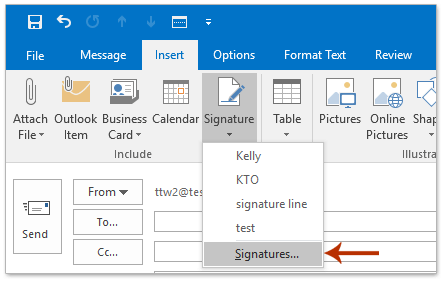
3. V dialogovém okně Podpisy a šablony klepněte na ikonu Nový Tlačítko pro otevření dialogového okna Nový podpis, zadejte název nového podpisu a klepněte na OK knoflík. Viz screenshot:
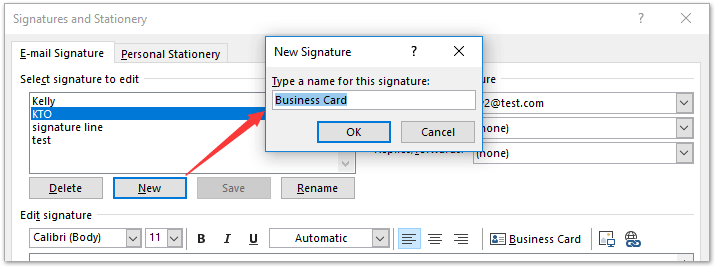
4. Pokračujte kliknutím na Navštívenka tlačítko v Upravit podpis sekce. Viz screenshot:
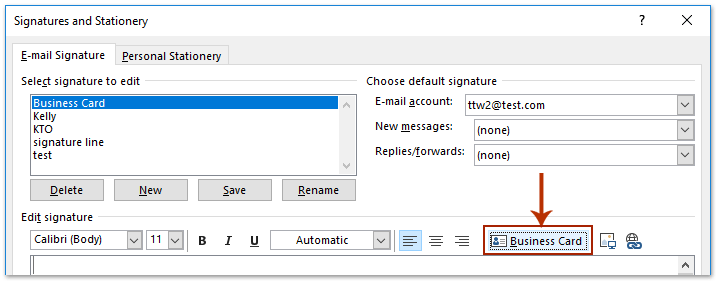
5. Ve vyskakovacím dialogovém okně Vložit vizitku prosím (1) vyberte složku kontaktů obsahující zadanou vizitku z Podívejte se do rozbalovací seznam, (2) - vyberte níže uvedenou vizitku v seznamu a - (3) klepněte na tlačítko OK knoflík. Viz screenshot:

6. Nyní se vrátíte do dialogového okna Podpisy a papírnictví, prosím pokračujte ve výběru nového podpisu v Vyberte podpis, který chcete upravit sekce a:
(1) Zadejte e-mailový účet, který chcete automaticky přidat zadanou vizitku ke každému e-mailu z Emailový účet rozbalovací seznam.
(2) Vyberte nově vytvořený podpis z obou Nové zprávy a Odpovědi / vpřed rozbalovací seznamy samostatně.
(3) Klikněte na OK pro uložení změn.
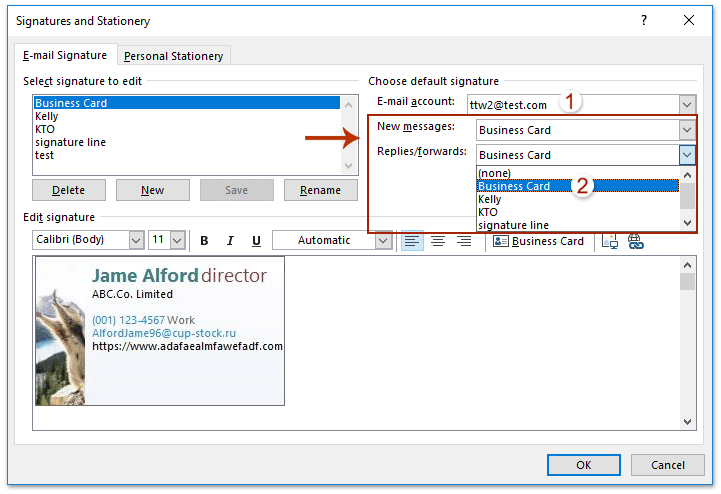
Od této chvíle bude zadaná vizitka vložena do těla zprávy a přidána jako příloha současně ve všech nových e-mailech s odpověďmi a přeposíláním automaticky v rámci zadaného e-mailového účtu.
 Související články
Související články
Nejlepší nástroje pro produktivitu v kanceláři
Kutools pro aplikaci Outlook - Více než 100 výkonných funkcí, které doplní váš Outlook
🤖 AI Mail Assistant: Okamžité profesionální e-maily s magií umělé inteligence – jedním kliknutím získáte geniální odpovědi, perfektní tón, vícejazyčné ovládání. Transformujte e-maily bez námahy! ...
???? Automatizace e-mailu: Mimo kancelář (k dispozici pro POP a IMAP) / Naplánujte odesílání e-mailů / Automatická kopie/skrytá kopie podle pravidel při odesílání e-mailu / Automatické přeposílání (pokročilá pravidla) / Automatické přidání pozdravu / Automaticky rozdělte e-maily pro více příjemců na jednotlivé zprávy ...
📨 Email management: Snadné vyvolání e-mailů / Blokujte podvodné e-maily podle předmětů a dalších / Odstranit duplicitní e-maily / pokročilé vyhledávání / Konsolidovat složky ...
📁 Přílohy Pro: Dávkové uložení / Dávkové odpojení / Dávková komprese / Automaticky uložit / Automatické odpojení / Automatické komprimování ...
???? Rozhraní Magic: 😊 Více pěkných a skvělých emotikonů / Zvyšte produktivitu své aplikace Outlook pomocí zobrazení s kartami / Minimalizujte aplikaci Outlook namísto zavírání ...
???? Zázraky na jedno kliknutí: Odpovědět všem s příchozími přílohami / E-maily proti phishingu / 🕘Zobrazit časové pásmo odesílatele ...
👩🏼🤝👩🏻 Kontakty a kalendář: Dávkové přidání kontaktů z vybraných e-mailů / Rozdělit skupinu kontaktů na jednotlivé skupiny / Odeberte připomenutí narozenin ...
Přes 100 Vlastnosti Očekávejte svůj průzkum! Kliknutím sem zobrazíte další informace.

